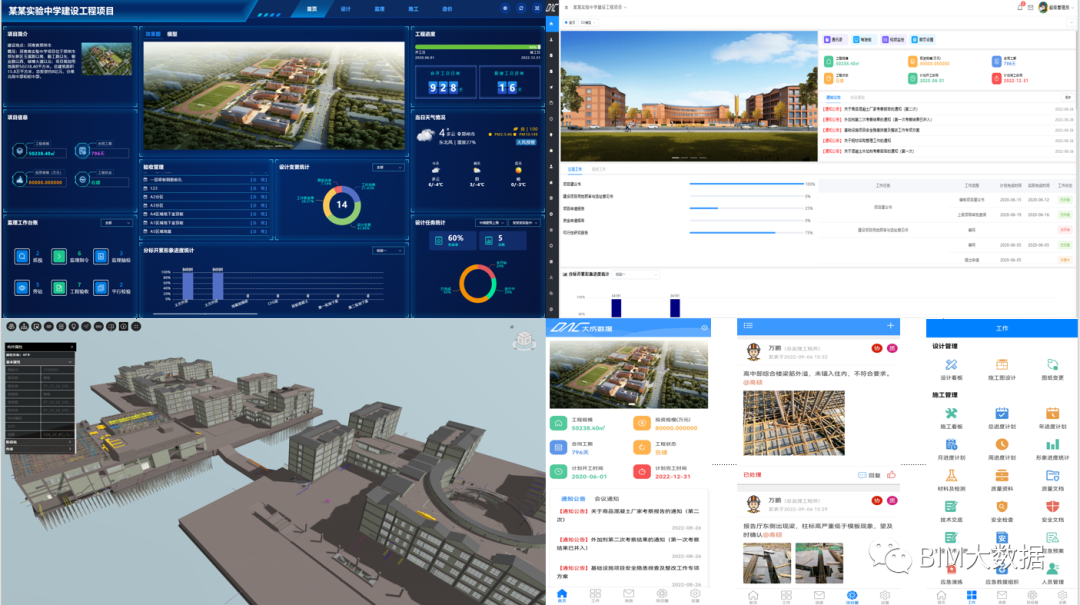每日一技|运用Fuzor进行简单的机械动画制作
▲ 点击上方蓝字,关注BIM大数据!

放置车辆
首先打开Fuzor软件,找到选项栏中的材质库,点击进入。
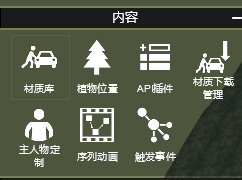
我们要制作的是机械动画,因此需在材质库中寻找相应的机械设备。那么在这里,就以汽车吊为例,即在车辆选项下选择建筑设备类型,找到汽车吊,点击放置即可。
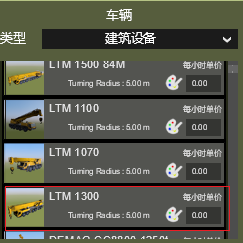
在放置时,可长按Shift键,移动鼠标可对汽车吊进行旋转,找到合适的位置放置。
动画制作
选中车辆,就会出现动画制作页面。点击增加,就可出现下一个状态。那么需要选择下一个状态,可对车辆进行相应的移动及旋转。

即可使用移动工具,进行前后左右上下方位的移动,使车辆的移动路径满足所需要求。在移动时,可对左图中的数字进行修改以实现对车辆的移动,也可选中右图中不同颜色的箭头,直接进行不同方位的移动。
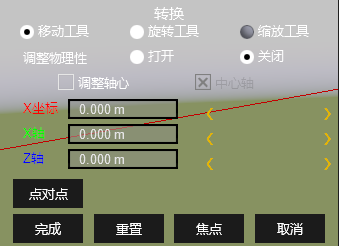
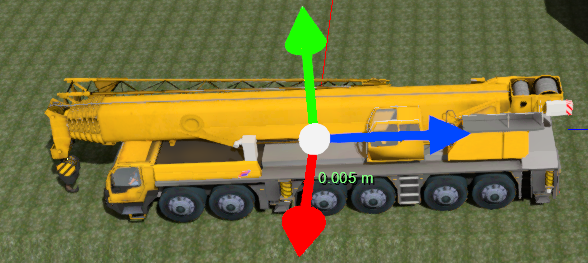
对于车辆方向的调整,在转弯时需进行。可使用旋转工具,改变车辆的方向。在旋转时,可直接对左图中的角度数值进行改变,也可鼠标选中右图进行方向调整。
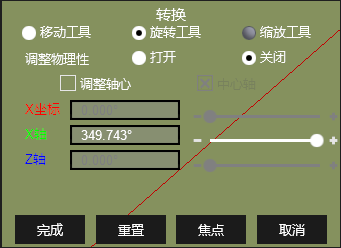
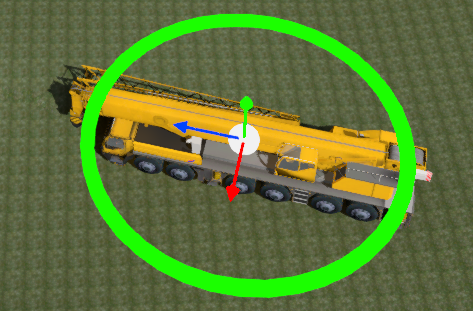
在合适的位置停下,可进行车辆构件的旋转或移动。可选中构件属性中旋转选项下的构件,对它进行适当角度的调整。选中移动选项下的构件,在不同的状态下进行构件的移动。在使用时,也要保证动画的连续性。
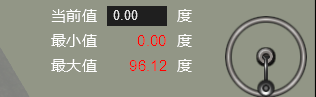
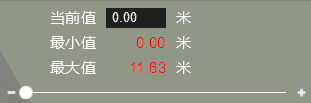
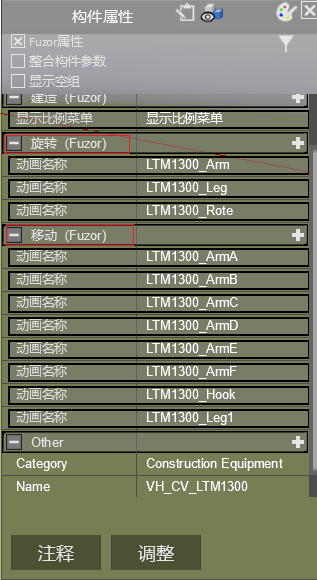
调整动画
动画制作后,可进行播放,查看动画效果。
如果发现动画不满足要求,可进行修改。即选中需要修改的状态,再次进行移动车辆或是对车辆的各部位进行移动旋转。
在调整的过程中,如发现只改变当前所选状态无法满足需要时,可在适当的位置,插入一个新的状态。插入的状态则会与前一个状态一致,可在此基础上进行上述步骤的修改,直到满足所需要求。

保存动画
修改完成后,再次播放动画,满足所需即可保存。即点击动画管理的小箭头,对制作好的动画进行保存,进行相应的命名。当再次增加相同车辆时,可选择应用,这样就无需重复相同动画的制作。

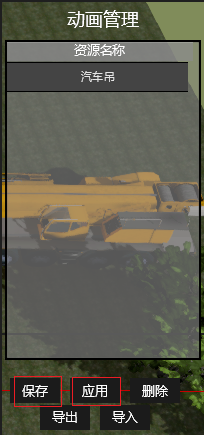
Fuzor具有操作简单的优点,可以与Revit实时同步模型,模型修改更新便利,同时Fuzor具有更强大的渲染功能,可以设置天气状况,布置添加植物等构件,视频逼真,渲染效果好;但其也有不足之处,对于软件不能实现的动作,需大量重复建模,比较耗时耗力,不过对于不熟悉3Dmax的人员来说,此方法为不错的选择。

点击以下视频
查看大成数据企业简介↓
大成数据科技(河南)有限公司是一家致力于BIM轻量化平台的综合服务提供商,一直专注于BIM领域的研发与服务,通过融合工程管理、BIM技术及互联网,为客户提供一站式的BIM+服务。
BIMWay全过程工程咨询管理平台是以企业为主体,项目为基础,基于互联网+BIM技术+全过程集成,为建设项目全过程、各阶段进行信息化集成管理的平台,适用于工程咨询公司、项目业主、EPC总承包方等工程类企业,以及勘察、设计、施工、监理、造价、等项目各参与方。通过平台对立项、报建、招投标、勘察、设计、施工、监理、造价等工作进行管理;并利用物联网技术,形成虚实结合的项企一体化管控系统;建立以可视化模型为载体,以过程控制原始资料为基础的文档控制管理体系,最终形成企业的数字化资产,为企业数字化转型赋能。